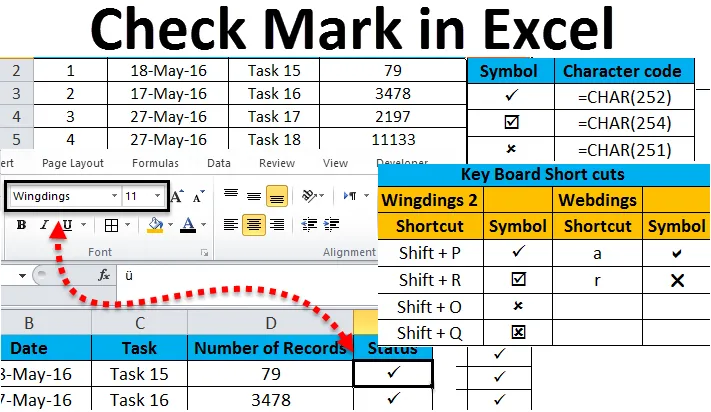
Bifați în Excel (cuprins)
- Bifați în Excel
- Cum se utilizează marcajul Tick într-o foaie Excel?
- Cum se inserează marcajul bifat folosind funcția CHAR?
- Cum să inserați Checkmark în excel cu AutoCorrecție?
Bifați în Excel
Semnul de selectare în excel este, de asemenea, denumit ca bifă, caseta de bifare sau caseta de bifare. Acesta este un control sau simbol special care ne permite să selectăm sau să deselectăm opțiunile disponibile. Uneori, același simbol este folosit pentru a reprezenta opțiuni adevărate sau false. Acest lucru este de asemenea utilizat pentru a indica completarea unor liste de verificare.
Să vedem cum se inserează marcajul de bifare sau marcajul în marcaj excel.
Puteți descărca acest șablon Excel Checkmark aici - Checkmark Excel ModelUn semn de bifă poate fi introdus într-o celulă pentru a transmite rezultatul „da” ca răspuns la unele întrebări sau opțiunea „da” se aplică aici. Există două tipuri de marcaje în excel.
- Caseta de selectare interactivă - transmite un mesaj la nivelul următor
- Simbolul bifelor - este un simbol special
Bifați în Excel - Exemplul # 1
Foaia reprezintă o stare în care toate sarcinile sunt finalizate. Detaliile complete sunt menționate în foaie, iar în coloana de stare, marca de bifare este menționată care sunt sarcinile finalizate. Când foile conțin date complexe, este ușor de utilizat marcajul în loc să folosiți orice alte comentarii.
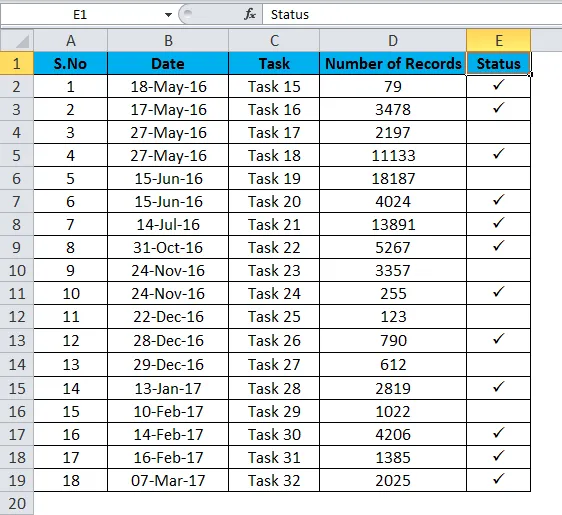
- Selectați celula din coloana de stare în care doriți să introduceți marcajul de bifare.
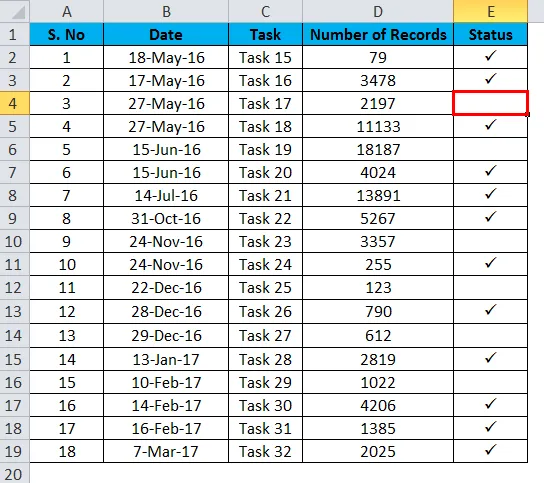
- Accesați meniul Faceți clic pe opțiunea simboluri. Veți obține lista de simboluri în fereastra de dialog.
- Din fereastra de dialog a simbolurilor, utilizați săgeata derulantă pentru a selecta Aripile fontului.
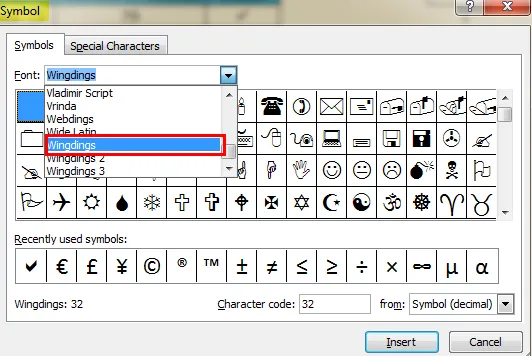
- Cu fereastra de dialog, puteți vedea diferite simboluri. Selectați marcajul de bifare și faceți clic pe butonul Insert pentru a introduce simbolul în celula selectată.
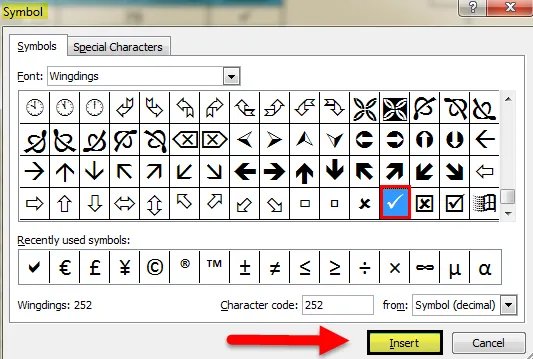
- Apăsați butonul de anulare pentru a ascunde fereastra de dialog.
Bifați în Excel - Exemplul # 2
În loc de marcarea bifei, putem utiliza caseta de selectare sau caseta de selectare pentru a reprezenta o opțiune selectată. Această casetă de bifare poate fi utilizată pentru a afișa un Da, se aplică. Alături de aceasta, o marcă încrucișată este de asemenea folosită pentru a indica o incorectă. Aici sarcina care este finalizată este indicată prin caseta de bifare.
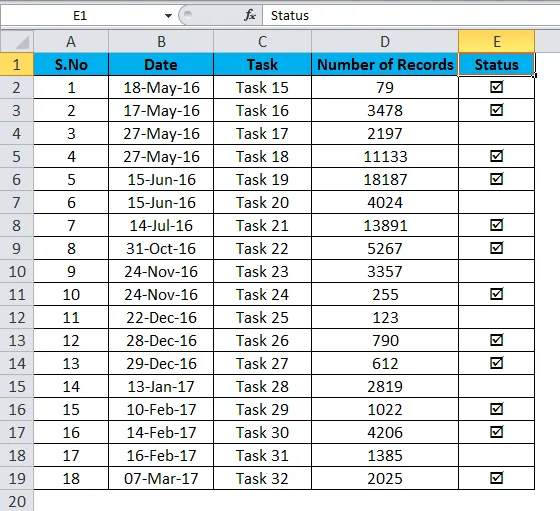
- Selectați celula din coloana de stare în care doriți să introduceți caseta de selectare. Accesați meniul Faceți clic pe opțiunea simboluri. Veți obține lista de simboluri în fereastra de dialog. (Așa cum se arată în etapele de mai sus)
- În fereastra de dialog Simbol, utilizați săgeata derulantă pentru a selecta fontul „Aripile” (așa cum se arată în pașii de mai sus)
- Cu fereastra de dialog, puteți vedea diferite simboluri. Selectați simbolul marcajului de selectare și faceți clic pe butonul Inserare pentru a insera simbolul în celula selectată.
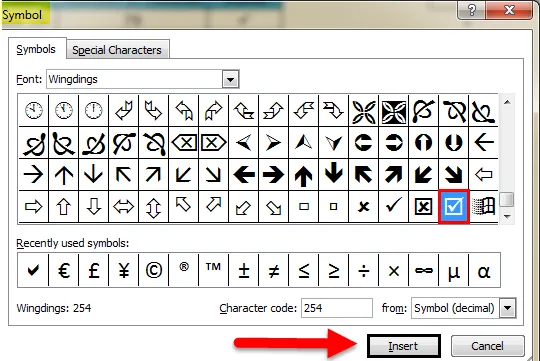
- Apăsați butonul de anulare pentru a ascunde fereastra de dialog.
Cum se utilizează bifați într-o foaie Excel?
Modul simplu este de a insera simbolul marcajului din opțiunea Simboluri.
- Selectați celula particulară în care doriți să introduceți simbolul marcajului de bifare.
- Accesați bara de meniu și selectați opțiunea de introducere.
- Din meniul Insert, accesați opțiunea simbol.
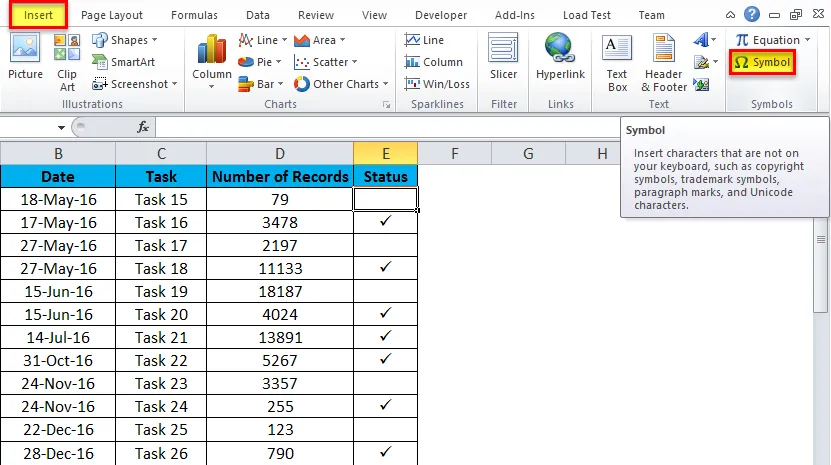
- În fereastra de dialog Simbol, utilizați săgeata derulantă pentru a selecta fontul „Aripile”
- Cu fereastra de dialog, puteți vedea diferite simboluri. Selectați marcajul de bifare și faceți clic pe butonul Insert pentru a introduce simbolul în celula selectată.
- Apăsați butonul de anulare pentru a ascunde fereastra de dialog.
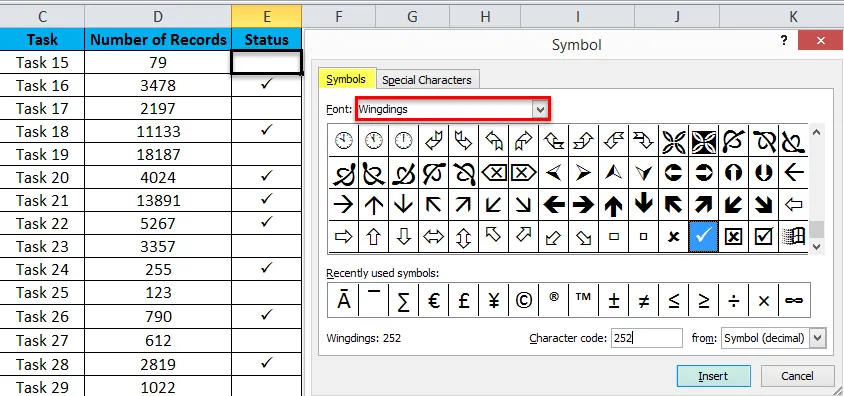
Același lucru este arătat în figura în care puteți vedea că marcajul este selectat și același lucru va fi adăugat la lista „Simboluri folosite recent”.
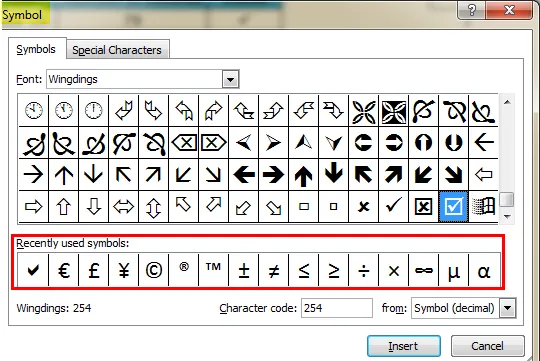
Cum se inserează marcajul bifat folosind funcția CHAR?
Este posibil să inserați marcajul de tick în excel sau în caseta de selectare folosind funcția char care este o funcție încorporată în excel. Aceasta este o modalitate simplă pentru cei care folosesc în mod obișnuit mai multe formule în excel.
În timp ce selectați simbolul în fereastra de dialog, puteți vedea Excel generează cod de caractere pentru fiecare simbol.
De exemplu, codul de caractere pentru marcajul de bifare este 252 .
Utilizați formula = CHAR (252) pentru a obține marcajul de bifare în celula selectată. Asigurați-vă că fontul celulei ar trebui să fie aripioare.
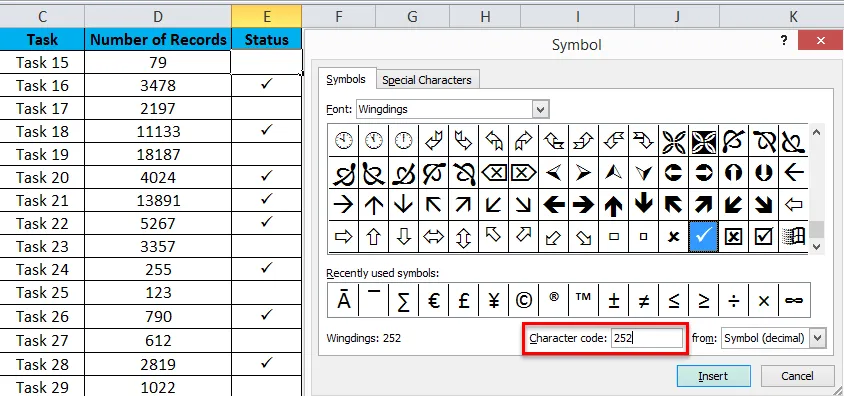
Utilizați codul de simbol de mai jos pentru a insera diferite simboluri folosind funcția CHAR.
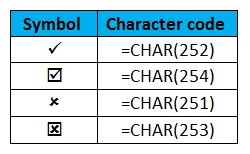
Cum să inserați marcajul de tick în excel folosind comenzile rapide de la tastatură?
Simbolurile pot fi inserate în excel folosind unele comenzi rapide de la tastatură. Este de obicei o combinație între tasta Shift și un alfabet. Înainte de aplicarea comenzilor rapide, celulele ar trebui să aplice fontul „Windings 2” sau „Webdings” pentru a obține rezultatele date mai jos.
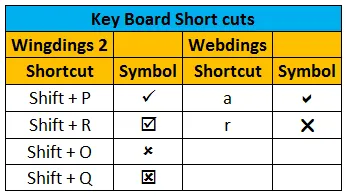
Aceasta este, de asemenea, o metodă simplă de a insera simbolul marcajului în celula unde doriți. După ce aplicați oricare dintre fonturile menționate, apăsați tasta Shift împreună cu alfabetul P. puteți vedea că semnul de bifare va apărea pe celula selectată.
Cum să inserați bifați în excel cu corectarea automată?
Aceasta este o altă opțiune despre cum să inserați marcajul în excel. Când doriți să utilizați regulat acest simbol, acesta va fi un mod ușor de a insera caseta.
- Introduceți simbolul marcajului din simbolurile urmate de meniul Insert
- Selectați celula particulară și copiați simbolul din bara de formule
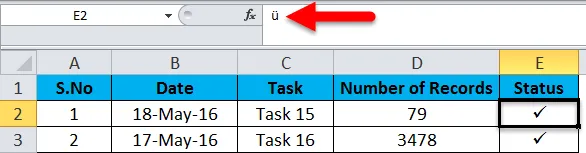
- Selectați simbolul „ü” și apăsați „Ctrl + C” pentru a-l copia.
- Rețineți tipul de font care este selectat, acesta va fi necesar în timp ce introduceți automat marcajul de bifare.
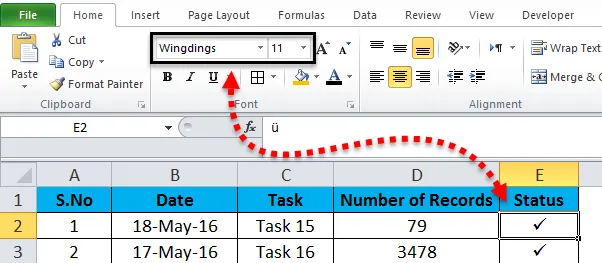
- Accesați meniul Fișier, apoi selectați opțiuni.
- Selectați „proofing” din fereastra de dialog, de asemenea, selectați Opțiunile de corectare automată
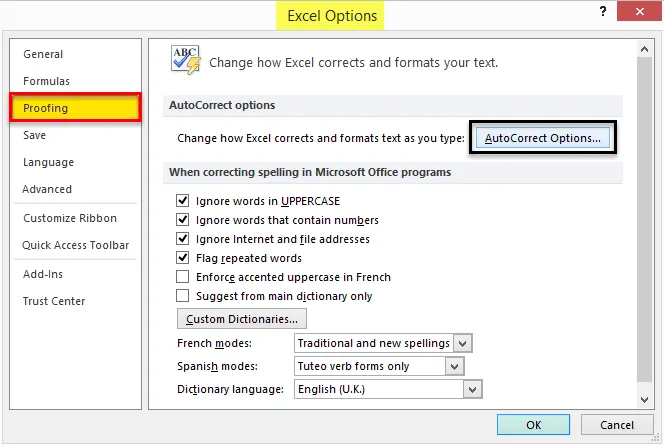
- După ce parcurgeți opțiunea Autocorectare, veți primi o altă casetă de dialog.
- În caseta „Înlocuiți”, tastați cuvântul pe care doriți să-l utilizați în loc de marcaj.
- În caseta „Cu” lipiți simbolul copiat ” ü” (Ctrl + V)
- Apăsați butonul Adăugare, apoi faceți clic pe OK
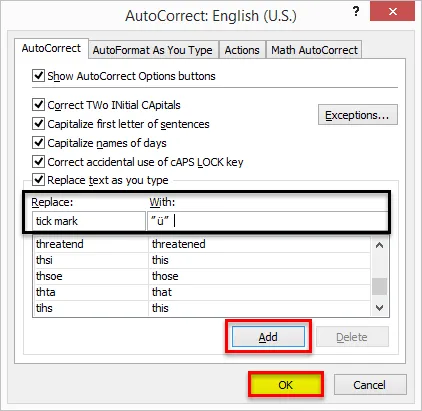
Urmând pașii menționați, simbolul marcajului este corectat automat. După ce completați acest lucru când doriți să marcați o marcă pentru celula excel, urmați pașii următori.
- Tastați cuvântul pe care l-ați conectat cu bifa (de exemplu: marcaj) și apăsați Enter.
- Simbolul „ ü ” va apărea în celulă. Pentru a-l schimba în marcaj pentru căsuță, aplicați fontul corespunzător (adică: Aripioare) pe celulă.
Avantajul utilizării acestei metode este că puteți asocia cuvântul pe care îl doriți cu un anumit simbol și pe care îl puteți aminti cu ușurință. După ce configurați opțiunea Autocorectare, puteți adăuga simbolul oricând, tastând cuvântul asociat.
Lucruri de reținut despre bifați în Excel
- Fontul simbolului trebuie să fie în „Aripile” din fereastra de dialog atunci când selectați dintre opțiunile de inserare a simbolurilor.
- În timp ce utilizați funcția de caractere, asigurați-vă că celulele selectate ar trebui să fie în fontul „Aripile” pentru a obține rezultatul așteptat.
- Folosiți metoda Autocorectă dacă utilizați în mod regulat același tip de simboluri.
- Pentru a găsi codul de caractere pentru simbol, selectați simbolul din fereastra simbolului și verificați codul de caractere corespunzător în caseta dată la sfârșitul ferestrei simbolului.
Articole recomandate
Acesta a fost un ghid despre Checkmark în Excel. Cel mai simplu mod de a regla o coloană este de a utiliza bifați în Excel. Aici vom discuta, de asemenea, cum să inserați Checkmark în Excel împreună cu exemple practice și șablon Excel descărcabil. De asemenea, puteți parcurge și alte articole sugerate -
- Moduri simple de a insera mai multe rânduri
- Sfaturi rapide pentru a introduce scurtătură de rând
- Cum să eliminați duplicatele în Excel
- Sortați coloana în Excel | Tutoriale Excel Excelente